Win10专业版下开启被隐藏的登陆界面的技巧
从使用Windows系统以来,可能大家都熟悉咱们Windows系统默认显示的登陆界面,其实,在之后的Windows系统中,如咱们的Win10专业版系统,其实系统中就有两个登陆界面,除了咱们熟悉的账户登陆界面之外,还有另外一个,而这个登陆界面默认是被隐藏起来的,那么咱们如何才能在Win10专业版中将这个隐藏的登陆界面开启呢?下面,小编就来详细的介绍一下操作方法吧!
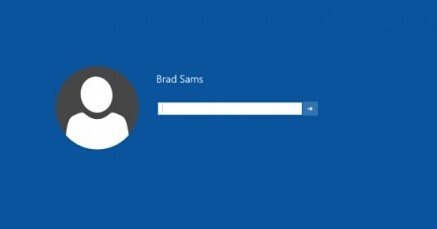
第一步、首先,咱们返回到win10系统的传统桌面位置,之后,咱们同时按下win10电脑键盘上的win+R快捷键打开电脑的运行窗口,在打开的运行窗口中,咱们输入regedit并单击回车,这样就可以打开Win10专业版的注册表编辑器窗口了。
第二步、在打开的注册表编辑器窗口中,咱们依次点击展开左侧窗口中的Hkey_LOCAL_MACHINESOFTWAREMicrosoftWindowsCurrentVersionAuthenticationLogonUITestHooks。
第三步、接下来,咱们找到并双击右侧窗口中的“Threshold”键值,然后在弹出来的编辑窗口中,咱们将默认的数值数据修改为1,然后点击确定保存设置即可。
完成上述设置之后,咱们重启一下自己的Win10专业版系统就可以了。










 苏公网安备32032202000432
苏公网安备32032202000432